Resumen de la IA
¿Quieres añadir un acuerdo de términos y condiciones de servicio a tus formularios de WordPress? Dar a la gente una manera de estar de acuerdo con sus términos legales de servicio es la mejor manera de protegerse sin sacrificar la experiencia del usuario.
En este artículo, le mostraremos cómo añadir un acuerdo de términos de servicio a sus formularios de WordPress.
Cree su formulario WordPress ahora
En este artículo
- Paso 1: Crear un nuevo formulario de WordPress
- Paso 2: Añada un acuerdo de condiciones de servicio a su formulario
- Paso 3: Formatear la casilla de verificación de las Condiciones de servicio
- Paso 4: Configure los ajustes de su formulario
- Opcional: Incluya los términos y condiciones en su notificación por correo electrónico
- PREGUNTAS FRECUENTES
- A continuación, añada un campo de firma a sus formularios

Si prefieres leer las instrucciones, hemos redactado este tutorial a continuación.
Paso 1: Crear un nuevo formulario de WordPress
Lo primero que tendrá que hacer es instalar y activar el plugin WPForms. Para más detalles, consulte esta guía paso a paso sobre cómo instalar un plugin en WordPress.
A continuación, vaya a WPForms " Add New para crear un nuevo formulario.
En la pantalla de configuración, asigne un nombre a su formulario y seleccione la plantilla que desee utilizar, en función del tipo de formulario que esté creando.
Para nuestro ejemplo, elegiremos la plantilla Newsletter Signup Form.
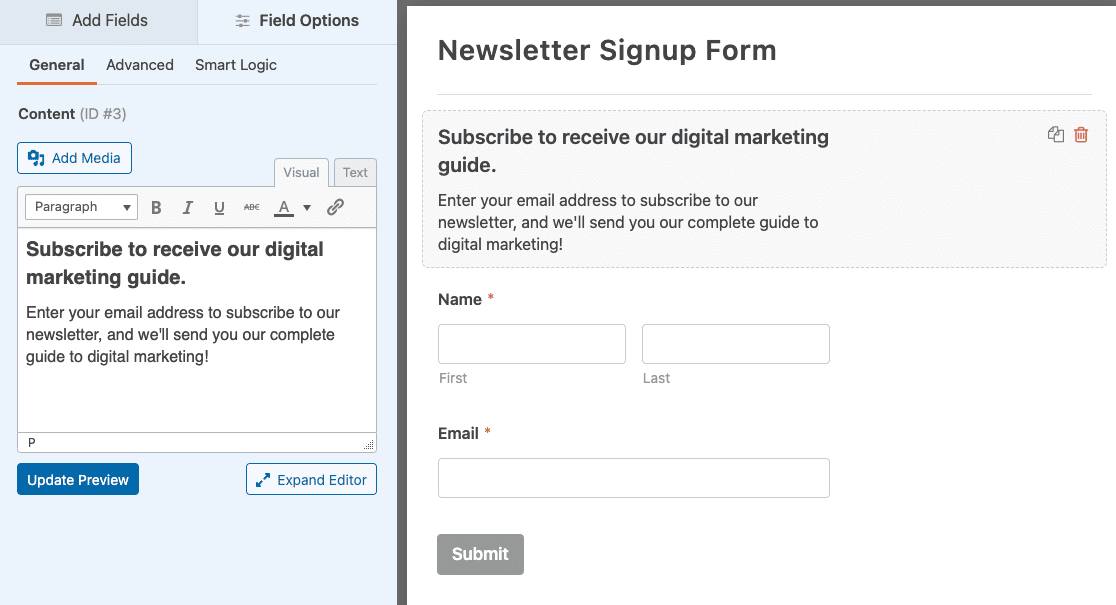
WPForms funciona con varios servicios de marketing por correo electrónico para que pueda crear fácilmente formularios de suscripción utilizando su proveedor de correo electrónico preferido.
Para nuestro ejemplo, crearemos un formulario de suscripción utilizando Mailchimp. Si necesitas ayuda con este paso, consulta nuestro tutorial sobre cómo crear un formulario de suscripción de Mailchimp.
Paso 2: Añada un acuerdo de condiciones de servicio a su formulario
Una vez que haya personalizado su formulario de registro, puede añadir una casilla de verificación del acuerdo de términos y condiciones de WordPress.
Para ello, arrastre el campo de formulario Casillas de verificación a su formulario de WordPress. A continuación, haga clic en este campo para realizar cambios.
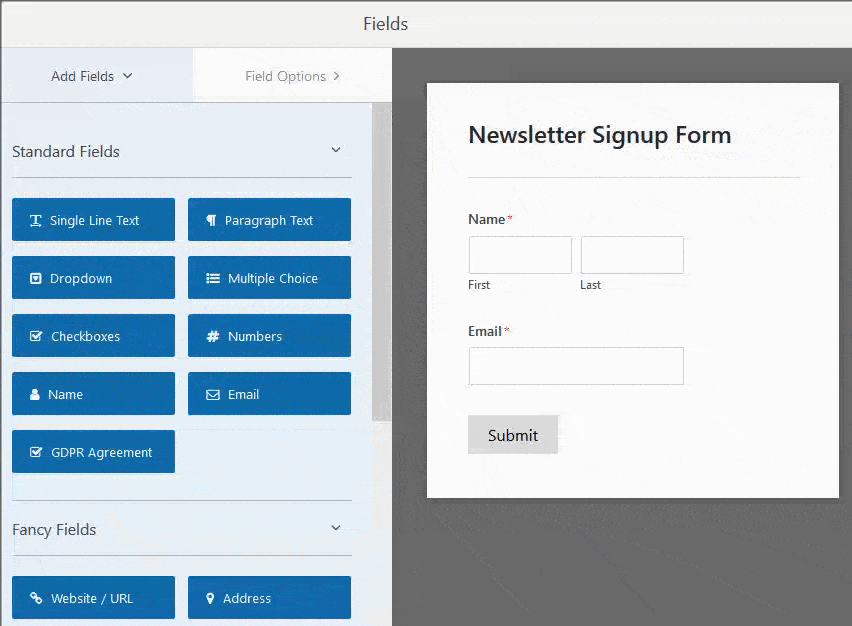
Ahora tendrás que personalizar tu campo de formulario de casilla de verificación. Para empezar, cambia la etiqueta para que diga lo que quieras.
Para nuestro ejemplo, etiquetaremos nuestra casilla de verificación Condiciones del servicio.
También haremos clic en los botones menos para deshacernos de las casillas de verificación adicionales que haya en nuestro formulario.
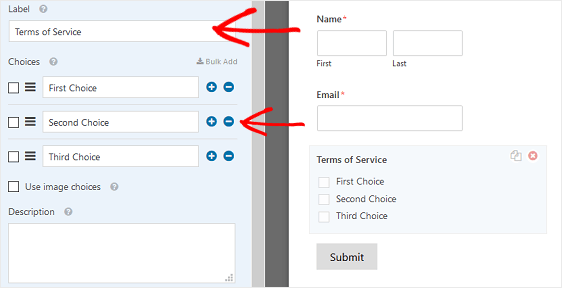
Si desea ocultar la etiqueta del formulario, abra la sección Opciones avanzadas y haga clic en la casilla Ocultar etiqueta.
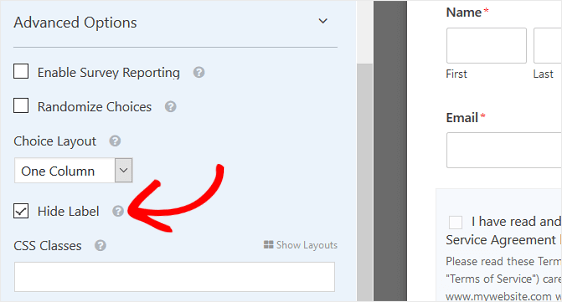
A continuación, personalizaremos el texto dentro de la casilla de verificación para que diga algo así como "He leído y acepto las Condiciones de servicio que se indican a continuación".
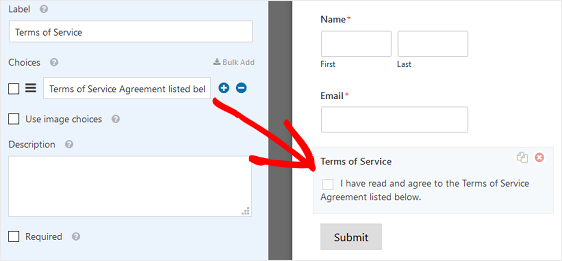
Ahora puede personalizar la sección Descripción de su casilla. Aquí es donde añadirás tus condiciones de servicio utilizando texto normal o HTML, lo que prefieras.
Asegúrese de hacer clic en la casilla Obligatorio para exigir a los visitantes del sitio que acepten sus condiciones de servicio antes de enviar el formulario.
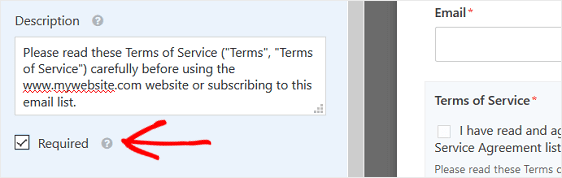
Paso 3: Formatear la casilla de verificación de las Condiciones de servicio
Aquí en WPForms, sabemos que a veces su acuerdo de términos de servicio será una larga cadena de texto.
Así que, en un esfuerzo por hacer que el formulario de su sitio web tenga un aspecto más agradable, hemos añadido una forma de dar formato al texto de las condiciones de servicio para que tenga un aspecto más profesional y organizado.
Para ello, abra la sección Opciones avanzadas en el Editor de formularios. Haga clic en Habilitar la visualización de cláusulas de exención de responsabilidad/condiciones de servicio.
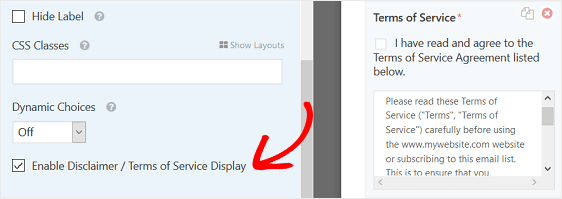
Observará que la casilla de verificación de las condiciones de servicio aparece ahora en un recuadro con un formato especial y una barra de desplazamiento vertical.
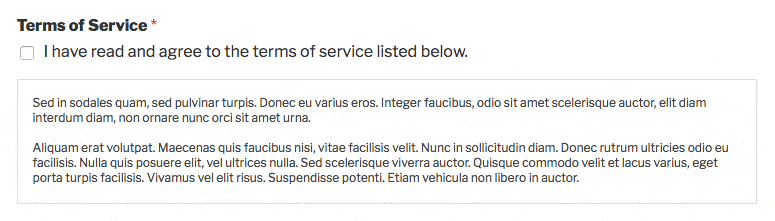
Cuando todo tenga el aspecto deseado, haz clic en Guardar.
Paso 4: Configure los ajustes de su formulario
Una vez que haya personalizado el formulario de términos y condiciones de WordPress a su gusto, deberá configurar los ajustes del formulario. Entonces estarás listo para añadir tu formulario en tu sitio web para que todo el mundo lo vea.
Para empezar, vaya a Configuración " General. Aquí puede personalizar la configuración general de su formulario.
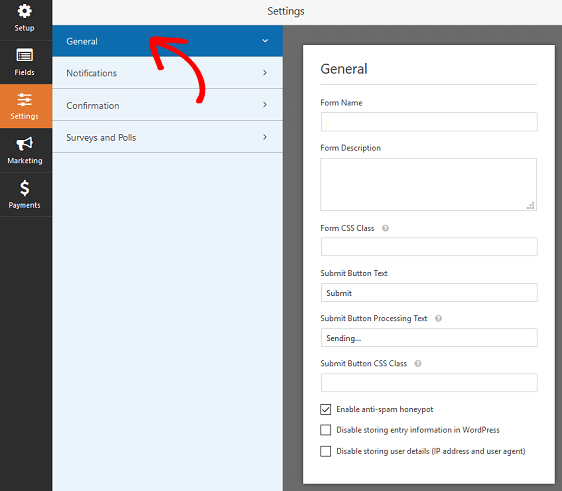
Cambie cosas como el nombre del formulario, la descripción y la copia del botón "Enviar". Además, habilite la función anti-spam para evitar el envío de formularios spam y cree un formulario más compatible con GDPR utilizando las mejoras GDPR que vienen con WPForms.
Para obtener más ayuda con este paso, consulte este artículo sobre cómo cumplir mejor los requisitos del GDPR.
Las notificaciones son una excelente forma de enviar un correo electrónico cada vez que se envía un formulario en su sitio web.
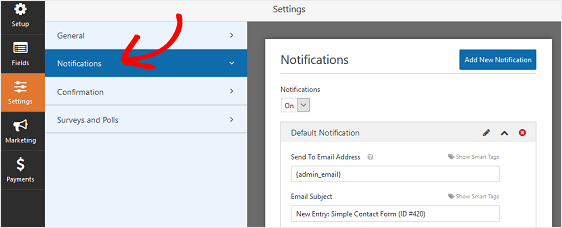
De hecho, a menos que deshabilites esta función, cada vez que alguien envíe un formulario en tu sitio, recibirás una notificación sobre el envío.
Para obtener ayuda con este paso, consulte nuestra documentación sobre cómo configurar las notificaciones de formularios en WordPress.
Las confirmaciones de formulario son mensajes que se muestran a los visitantes del sitio una vez que envían un formulario en su sitio web. Permiten a la gente saber que su formulario ha sido procesado. Además, te ofrecen la oportunidad de informarles de cuáles son los siguientes pasos.
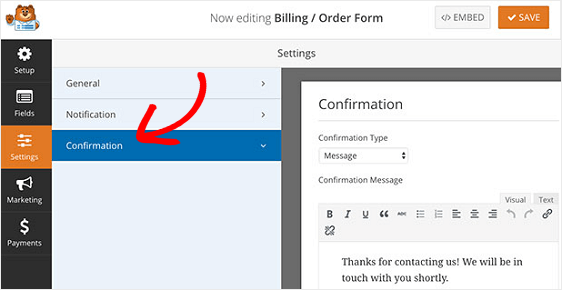
Para obtener ayuda con los tres tipos de confirmación de WPForms - mensaje, mostrar página e ir a URL (redirigir) - vea nuestra documentación sobre la configuración de confirmaciones de formularios.
Opcional: Incluya los términos y condiciones en su notificación por correo electrónico
Si desea incluir los términos y condiciones en la notificación por correo electrónico, hay una manera fácil de hacerlo.
En primer lugar, tendrá que descargar e instalar el plugin gratuito WPCode. Una vez hecho esto, vaya a WPForms " Herramientas.
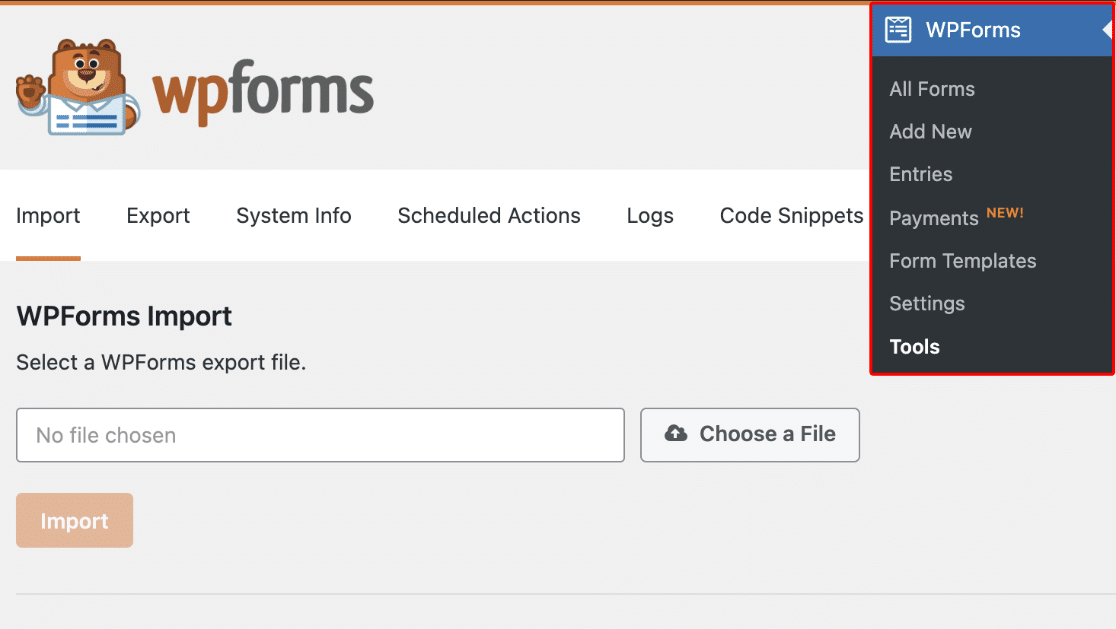
Una vez en la página Herramientas, haga clic en Fragmentos de código en el menú superior. Tenga en cuenta que esta opción no aparecerá a menos que tenga WPCode instalado y activado.

En la página siguiente, desplácese hacia abajo hasta localizar el fragmento de código denominado Incluir descripciones de campo dentro de las notificaciones por correo electrónico y actívelo.
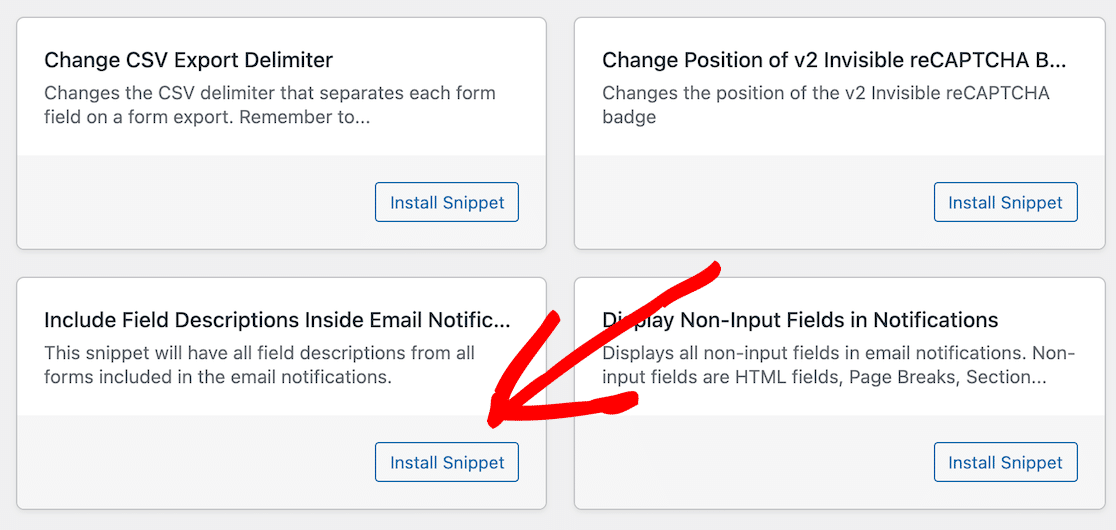
Ahora está listo para añadir su formulario a su sitio web. Hay varios lugares donde puedes añadir tu formulario:
Si necesitas ayuda, consulta nuestro artículo sobre cómo añadir tu formulario a una entrada o página de WordPress.
Y ya está. Ahora ya sabes cómo añadir una casilla de verificación de términos de servicio a cualquier formulario.
Cree su formulario WordPress ahora
PREGUNTAS FRECUENTES
¿Qué es un acuerdo de condiciones de servicio?
Un acuerdo de términos de servicio es un conjunto de condiciones que los usuarios deben aceptar para utilizar un servicio que usted ofrece.
Por ejemplo, si desea que los usuarios rellenen el formulario de solicitud de presupuesto, soliciten productos y servicios a través de un sencillo formulario de pedido o simplemente quieren que se suscriban a su lista de correo electrónico, es posible que desee exigirles que acepten manualmente las condiciones establecidas.
Además, a veces un acuerdo de condiciones de servicio en un formulario de WordPress no es más que un descargo de responsabilidad que limita su responsabilidad.
Aunque un acuerdo oficial de condiciones de servicio en sus formularios de WordPress no significa que nunca vaya a enfrentarse a acciones legales, puede ayudarle a proteger sus intereses.
¿Por qué tener Términos y Condiciones en WordPress?
Tanto si desea incluir una página web independiente en su sitio que describa sus condiciones de servicio, como si desea incluir su aviso legal directamente en sus formularios de WordPress, hay varias buenas razones para tener uno.
Compruébalo:
- Evitar abusos. Si los usuarios se registran a través del formulario de registro para enviar entradas de blog a su sitio web, añadir un acuerdo de condiciones de servicio ayuda a evitar que se publiquen contenidos difamatorios o spam.
- Asuma la propiedad. Si quiere dejar claro que todo el contenido de su sitio web es de su propiedad y que los visitantes no pueden utilizarlo sin su consentimiento, añada un acuerdo de condiciones de servicio a los formularios de registro para que lo entiendan desde el principio.
- Advertir a la gente. A veces tendrás que cancelar el registro de alguien en tu sitio web porque incumple tus términos y condiciones. La única forma de que la gente sepa que esto va a ocurrir, y la única forma en que técnicamente puedes hacer cumplir esto, es añadiendo un acuerdo de términos de servicio que describa las reglas.
- Añada una cláusula de exención de responsabilidad. Mostrar términos y condiciones en su formulario es ideal si desea añadir un descargo de responsabilidad de cupón u otra información importante en un formulario de pago o pedido.
- Limite la responsabilidad. Es importante que cuando se suscriban a su sitio web sepan que si encuentran algún error en la información que usted proporciona, ya sea directamente en su sitio o en materiales de marketing por correo electrónico, usted no será responsable. Esto es especialmente útil si publica contenido jurídico o sobre salud.
Como puedes ver, hacer que la gente acepte tus términos antes de que continúen usando tu sitio o envíen sus formularios es realmente útil para protegerte de cualquier responsabilidad y te da el control sobre cómo funcionará tu sitio web.
¿Cómo me aseguro de que mis visitantes han leído todo el acuerdo?
Puede adaptar el comportamiento del campo de condiciones de servicio para que la casilla de verificación sólo aparezca cuando su visitante se desplace hasta el final. Consulta nuestro documento para desarrolladores sobre cómo activar la casilla de verificación de los términos y condiciones después de leer una cláusula de exención de responsabilidad.
¡Y ahí lo tiene! Ahora ya sabes cómo añadir un acuerdo de términos de servicio obligatorio a tus formularios de WordPress.
A continuación, añada un campo de firma a sus formularios
Añadir un campo de firma puede darte una mayor tranquilidad cuando presentes contratos o acuerdos a tus visitantes. Descubre cómo añadir una firma digital a tus formularios en WordPress.
¿A qué está esperando? Empieza hoy mismo con el plugin de formularios para WordPress más potente.
Y no lo olvide, si le gusta este artículo, síganos en Facebook y Twitter.




¿Cómo puedo obtener una copia de la cláusula de exención de responsabilidad sobre el formulario incluida en el correo electrónico de envío del formulario?
Hola Sonia
Actualmente no tenemos una opción integrada para incluir la descripción del campo en el correo electrónico de notificación. Sin embargo, estoy de acuerdo en que sería muy útil. He tomado nota de la solicitud de función y la tendremos en cuenta a la hora de planificar nuestra hoja de ruta para el futuro.
No obstante, puedes probar este fragmento de código personalizado que te han proporcionado nuestros desarrolladores.
¡Espero que te sirva de ayuda!
Que tengas un buen día 🙂 .
Hola,
En lugar de mostrar el texto de los términos y condiciones, ¿cómo puedo insertar un enlace junto a la casilla de verificación que lleve al usuario a la página de términos y condiciones?
Hola Vaibhav - ¡Estaremos encantados de ayudarte! Cuando puedas, escríbenos a soporte para que podamos ayudarte.
Si tiene una licencia de WPForms, tiene acceso a nuestro soporte por correo electrónico, así que envíe un ticket de soporte. De lo contrario, ofrecemos soporte gratuito limitado en el foro de soporte de WPForms Lite WordPress.org.
Gracias 🙂 .
Hola, sin comprar una licencia, ¿es posible que la versión gratuita enlace las palabras "Términos y condiciones" a otra página?
¿O existe un código jquery para ello?
Gracias
Hola a todos,
En ese caso, le recomiendo que añada un enlace utilizando la etiqueta HTML en la descripción del campo, como se muestra a continuación:
Espero que te sirva de ayuda 🙂 .
¿Puedo tener una página de términos y condiciones antes del formulario? El usuario primero acepta los términos y condiciones y luego el formulario se mostrará en la página siguiente.
Hola Pankaj - Actualmente, no hay ninguna opción integrada como esta. Lo tendremos en cuenta en el futuro. La solución más cercana que puede utilizar es probablemente tener el enlace de la página de términos junto a la propia casilla de verificación, puede hacerlo mediante el uso de una etiqueta de anclaje en la descripción en el campo de la casilla de verificación.
Espero que le sirva de ayuda.
El paso nº 3 muestra un acuerdo bien formateado. He escrito nuestro acuerdo y aparece como un párrafo largo y corrido, a pesar de que he intentado darle formato en el cuadro de descripción. ¿Cómo puedo formatear el texto?
Hola Bill - ¡Gran pregunta! Esa área soporta HTML básico, así que puedes usar etiquetas HTML para darle formato. Por ejemplo, puede envolver el contenido en una etiqueta de párrafo para mostrar párrafos separados.
Espero que te sirva de ayuda.
Utilizamos la casilla de verificación de las C&C que aparece justo antes de la firma en nuestro formulario. Nuestras CGV cambian de vez en cuando. ¿Cómo puedo ver las CGV que el cliente aceptó cuando firmó el formulario? Las C&C que leyeron estaban en la casilla de descripción.
¿Existe un lugar donde mostrar en la Entrada de Vista qué T&C (texto) aceptaron?
Hola Amy - Me temo que actualmente el texto de la descripción no se guarda en las entradas por defecto. Una solución rápida puede ser añadir un campo oculto en el formulario y cada vez que cambie el texto de T&C, puede añadir el nuevo texto en el campo oculto también, este texto de campo oculto se puede ver fácilmente en las entradas.
Espero que te sirva de ayuda.
¿Cuánto tiempo se tarda en editar wpforms?
Hola Nadine - ¡Gracias por ponerte en contacto con nosotros! Si te refieres a la edición de un formulario, es bastante fácil de hacer y no debería tomar mucho tiempo. Aquí tienes un screencast que muestra la edición de un formulario en tiempo real.
La mayoría de nuestros usuarios son capaces de hacer un formulario desde cero en 5 minutos durante el desafío WPForms. ¿Lo ha intentado ya?
Si necesita más ayuda sobre este tema, no dude en ponerse en contacto con nuestro equipo de soporte. Si usted tiene una licencia WPForms, usted tiene acceso a nuestro soporte de correo electrónico, así que por favor envíe un ticket de soporte.
De lo contrario, ofrecemos soporte gratuito limitado en el foro de soporte de WPForms Lite WordPress.org.
Que lo pases bien 🙂 .
¿Cómo capturar la información del usuario cuando acepta los términos y condiciones?
Hola Ron - Con el fin de capturar la información sólo para los usuarios que están de acuerdo con los términos y condiciones, usted tendría que hacer que los términos y condiciones casilla de verificación requerida - por lo que es necesario se asegurará de que los formularios sólo se resumen cuando un usuario marca la casilla de verificación y una vez que el formulario se envía, la información se almacenará en el área de entrada.
Si tiene más preguntas, no dude en ponerse en contacto con nuestro equipo de asistencia.
Que lo pases bien 🙂 .
¿Cómo "aparece" en el backend? ¿Vemos una lista de todos los usuarios que rellenan el formulario y vemos claramente que se ha dado un consentimiento para que estemos seguros desde el punto de vista legal? ¿Y qué tipo de suscripción necesitamos para tener todas las características necesarias para hacer este formulario de suscripción con T&C?
Hola Annik- Se puede acceder a la función de gestión de entradas a través de cualquier licencia de pago. Sin embargo, para cada envío de formulario, usted puede ver absolutamente todos los detalles rellenados por el usuario en el backend. Aquí hay una captura de pantalla de cómo se ve en el backend.
Espero que te sirva de ayuda 🙂 .
¿Cómo puedo estilizar el cuadro de renuncia con los términos? Quiero cambiar su borde-radio a "0" como he puesto borde-radio en los otros campos, pero no se ve bien aquí. gracias
Hola Myrto - ¡Estaremos encantados de ayudarte! Cuando puedas, escríbenos a soporte para que podamos ayudarte.
Si tiene una licencia de WPForms, tiene acceso a nuestro soporte por correo electrónico, así que envíe un ticket de soporte.
De lo contrario, ofrecemos soporte gratuito limitado en el foro de soporte de WPForms Lite WordPress.org.
Gracias 🙂 .